iOS 和 Android 孰优孰劣?从用户的角度来看,从来没有一个明显的赢家。但是,如果你坚持使用安卓阵营,你可能曾经想知道哪个才是最好的安卓PDF 编辑器应用。 虽然鱼龙混杂,但在选择未来的安卓 PDF 编辑器时,你应该非常谨慎,尤其是当你打算在去办公室的路上处理一些工作职责时。
你可以选择一款免费的 PDF 阅读器,就这样算了。但有时,仅仅阅读 PDF 文件可能还不够,这时,用于编辑和注释项目内容的其他选项就会派上用场。
Android 上的 PDF 编辑器应用程序有哪些功能?
如前所述,一款合适的 Android PDF 应用程序不仅要提供良好的阅读功能。如果您的目标是获得更好的体验,那么 PDF 编辑器更有可能为您提供更好的服务,因为此类软件可以完成办公任务和项目所需的大部分工作。更好的是,你还应该能够在需要时从头开始创建 PDF,而这正是 PDF Extra 等应用程序完全支持的功能。
PDF Extra 为用户提供了几种创建新 PDF 的方法。
- 从零开始创建 PDF。有时,从零开始是你能为项目做的最好的事情,因为它能给你完全的创意控制权。下面介绍如何在 Android 上创建 PDF:
- 打开 PDF Extra。
- 在"工具 "界面,点击 "更多"。
- 在"创建 "部分,点击 "创建空白"。
- 输入文档的尺寸,自定义 PDF,然后点击 "确定"。
- 合并 PDF:这是在 Android 上创建新 PDF 的另一个超级简单的方法,但这一次,你需要至少两个其他 PDF 文件,然后合并成一个新文档。具体过程如下
1.在安卓设备的"主页 "屏幕上,点击"合并 PDF "选项。
。 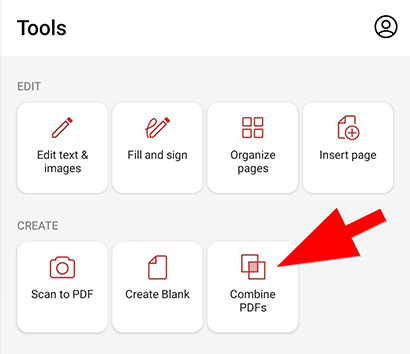
2.选择文件所在的目录(MobiDrive 云或内部存储)。
。 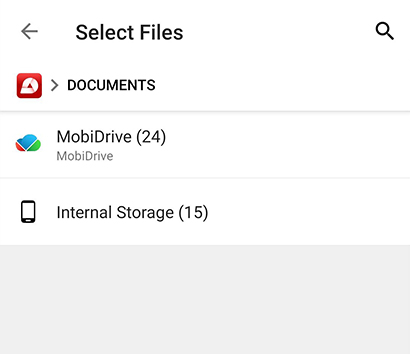
3.选择要合并的文件(至少两个),然后点击"下一步"。
。 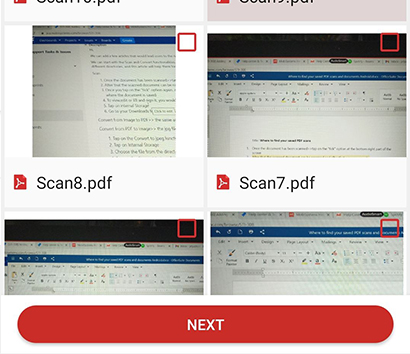
4.点击"合并 "确认您的选择。
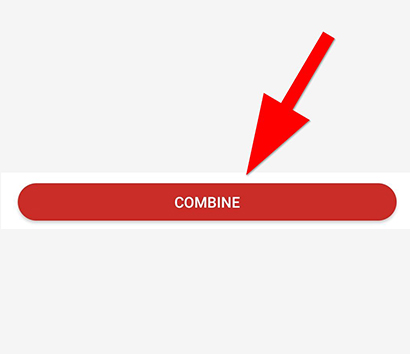
- 扫描为 PDF。这可能是在 Android 上使用 PDF 编辑器创建文件最方便的方法。下面介绍如何操作:
1.点击"扫描至 PDF "选项。
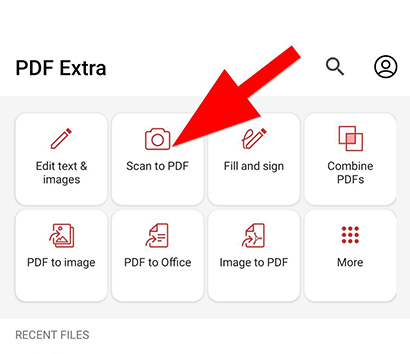
2.2. 用手机摄像头扫描所需的内容。
3. 点击拍摄的照片。
4. 为文件命名,必要时进行调整。
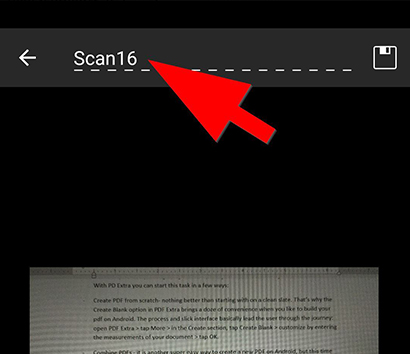
5.5. 点击右上角的"保存 "图标。
6. 瞧--你已经通过扫描获得了全新的 PDF 文件!
- 将 PDF 转换为其他文件格式:这是处理 Android PDF 编辑器时的另一个顶级选项。转换器可让您快速将 PDF 转换为其他流行的文件格式,如图像、Word 和 Excel 文档、ePub 等。
哪个是最好的 Android PDF 编辑器?
在选择您的第一款 PDF 编辑器时,您应该在购买任何产品之前考虑一些问题。一般来说,最好的 Android PDF 编辑器能为您提供的远不止简单的 PDF 阅读功能。创建、合并、转换、注释 PDF 文件--所有这些甚至更多都应包括在内,以便让您能够根据自己的需要更改 PDF 文件中的任何内容。
现在,最受好评的 Android PDF 编辑器包括
- PDF Extra
- Adobe Acrobat Reader
- 福昕 MobilePDF
- ExPDF 阅读器
- PDF 阅读器专业版
- Xodo PDF
- PDFelement
- Kdan PDF 阅读器
在所有这些软件中,PDF Extra 脱颖而出,因为它不仅能在 Android 设备上,还能在 iOS 和 Windows 设备上提供完整的软件包和简化的工作流程。无论是填写和签署文档、添加数字签名和密码,还是打印和共享您的作品,都只需轻点一下(或点击一下,取决于您喜欢在哪种设备上工作)即可完成。
如何选择最好的 PDF 编辑器
选择最好的 Android PDF 编辑器纯属主观决定。不过,在选择之前,请考虑选择特定应用程序的主要原因。如果你需要它来完成更简单的任务,如阅读文件,那么如果你获得一个更精简版本的 PDF 应用程序,你就不会错过任何功能,因为无论如何,所有这些应用程序都允许你阅读文档。如果您需要它来添加签名、标记和其他注释,那就选择一款专注于这些功能的 PDF Android 应用程序。 如果您是一位经验丰富的 PDF 用户,或者需要 PDF 编辑方面的所有功能,那就应该考虑一款提供全套功能的应用程序。
总而言之,做出正确决定的最佳方式也许是先试用一些应用程序。对它们进行测试,了解它们的功能。体验它们的用户界面和使用方法。也不要立即选择市场上最受欢迎的应用程序。基于其受欢迎程度和用户基础,它可能是一个不错的选择,但同时,它可能并不适合你和你的专业需求或工作风格。这就是为什么最好的办法是试用几个 Android PDF 编辑器应用程序,列出每个应用程序的优缺点,然后做出明智的决定。希望你能找到自己需要的东西,而无需浪费太多时间。
如果你不想花时间做无休止的研究,你可以选择 PDF Extra,它拥有你在处理 PDF 文档时可能需要的一切。很多人似乎也同意这一点--我们的应用程序目前有超过 65,000 名活跃用户在使用!
立即下载适用于 Windows 10 和 11 的 PDF 应用程序。